
设置方法如下:
1、在运行中执行netplwiz 命令打开「用户账户」管理窗口。
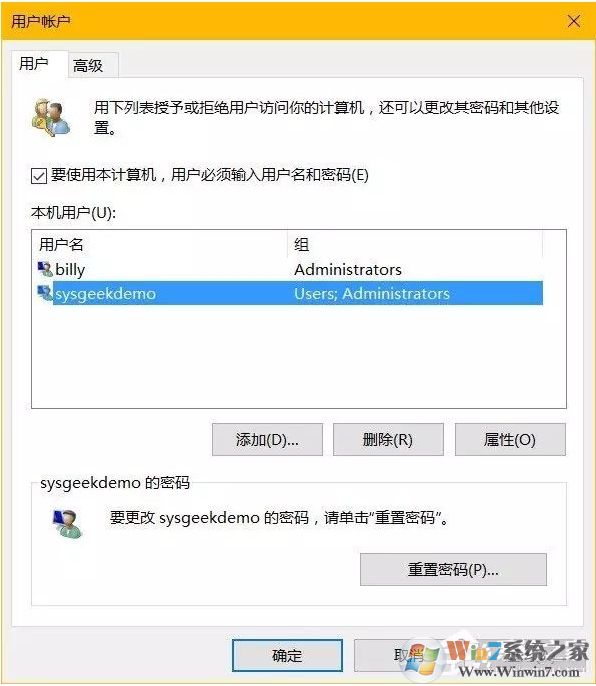
2、接下来双击你要在登录界面隐藏的用户名,即可查到与全名所对应的用户名。
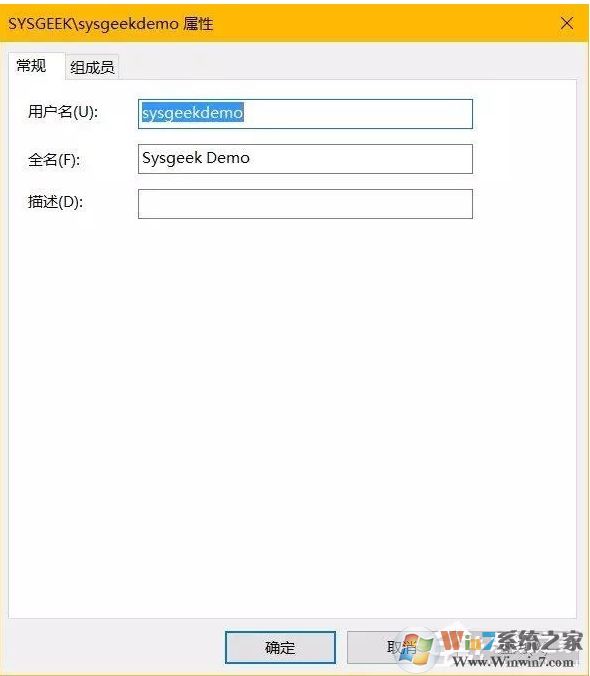
3、打开注册表,Win+R,运行中执行 regedit 命令打开注册表管理器并定位下面路径:
HKEY_LOCAL_MACHINESOFTWAREMicrosoftWindows NTCurrentVersionWinlogon
4、右击 Winlogon 选择新建一个名为 UserList 的项。
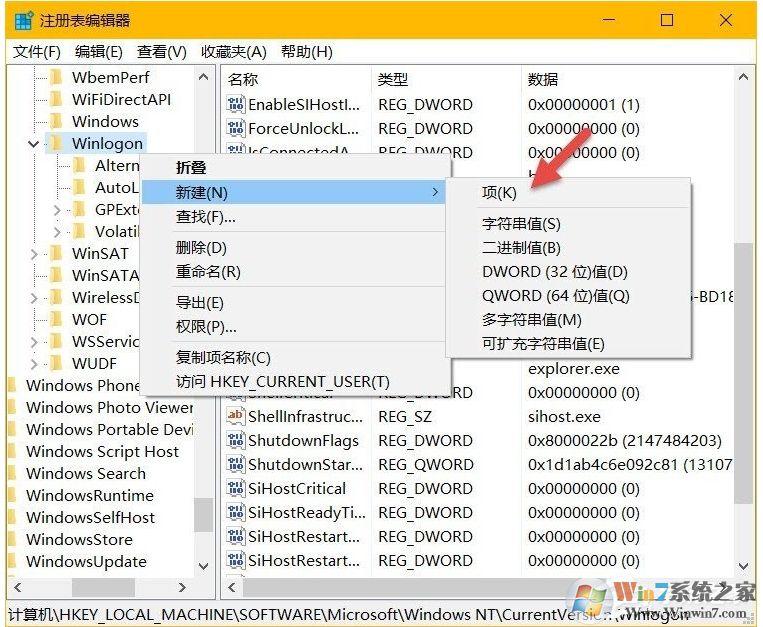
5、在新建的 UserList 上右击选择新建一个 DWORD(32位)值,值名填入要隐藏的用户名,再并其值设置为 0即可。
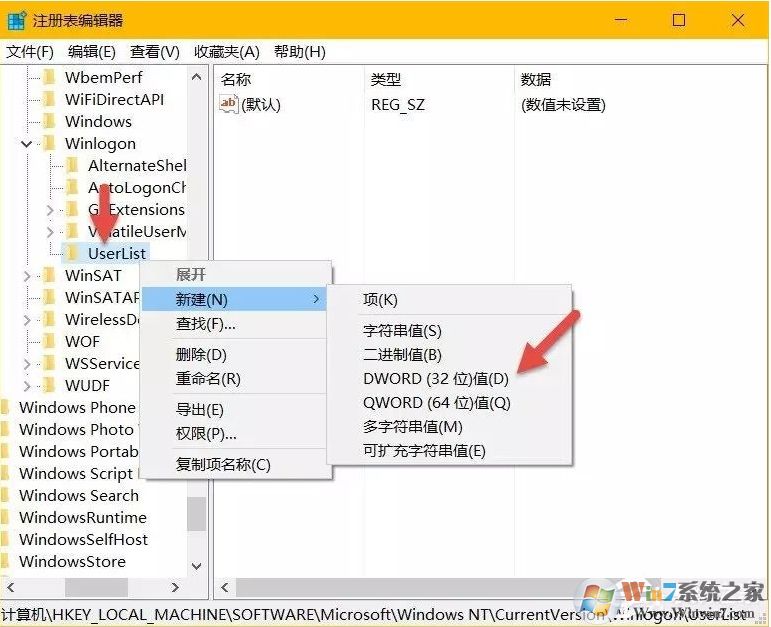
提示:示:UserList 中创建的 32 位 DWORD 值名必需与 netplwiz 工具中查到的登录名完全匹配才可以。如果想要取消隐藏,那么只需在注册表中将相应的值改成 1 即可。
隐藏后登录方法
在“欢迎”画面按下“CTRL+ALT+DEL+DEL”(注意要按两下DEL),然后出现经典登录页面,输入隐藏的账户名和密码就可以登录了。